Hapus Riwayat Perambanan Safari dan Data Situs Web
Ipad Mobile Pribadi Apel Iphone / / March 17, 2020
Bagi saya, membersihkan cache browser Anda dari waktu ke waktu adalah kebersihan yang baik terutama ketika Anda mempertimbangkan betapa mudahnya melacak orang yang mengunjungi situs web Anda. Mari kita tinjau langkah-langkah untuk Safari di iPhone dan iPad.

Bagi saya, membersihkan cache browser Anda dari waktu ke waktu adalah kebersihan yang baik terutama ketika Anda mempertimbangkan caranya mudah untuk melacak orang yang mengunjungi situs web Anda.
Baru-baru ini ketika saya membersihkan cache di iPhone saya, saya menyadari saya tidak pernah menjelaskan prosesnya di blog saya. Karena itulah saya menggambarkan prosesnya baru-baru ini Chrome untuk iOS, Saya pikir sekarang adalah saat yang tepat untuk memandu Anda melalui langkah-langkah di iPhone dan iPad (mereka adalah btw identik ...).
iPhone dan iPad - Hapus Cache Penjelajahan Safari dan Data Situs Web (Cookie dan Sejarah)
Langkah 1 - Ketuk Pengaturan > Safari
Tip: Temukan Pengaturan cepat dengan menggesekkan ke bawah dan gunakan Cari untuk menemukan Pengaturan Aplikasi
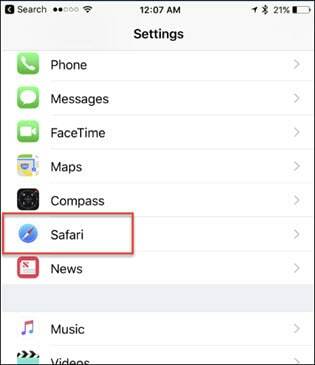
Langkah 2 - Ketuk Hapus Riwayat dan Data Situs Web
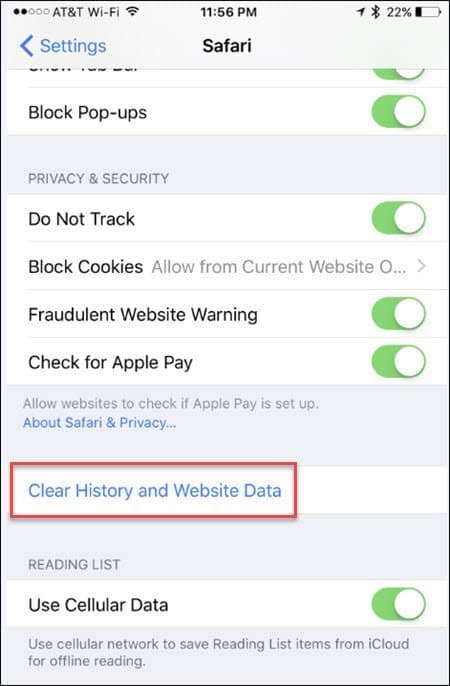
Cuplikan layar dari iOS 10.1
Jika Anda hanya ingin menghapus Data Situs Web dari satu situs, gulir ke bagian bawah Pengaturan Safari dan Klik Tingkat Lanjut untuk opsi. Meskipun Apple menyederhanakan proses di versi iOS yang lebih baru, tidak seperti
Meskipun Apple menyederhanakan proses di versi iOS yang lebih baru, tidak seperti Google Chrome untuk iOS; Anda masih perlu keluar dari Safari dan menghapus cache dan histori di menu pengaturan.

